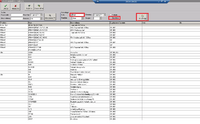Mautimport
(→Mautrate anlegen) |
(→Mautrate anlegen) |
||
| Zeile 26: | Zeile 26: | ||
Wechseln Wir als nächstes auf den Reiter "Preisfindung/Fibu I"<br /> | Wechseln Wir als nächstes auf den Reiter "Preisfindung/Fibu I"<br /> | ||
<br /> | <br /> | ||
| − | |||
Als '''Einheit''' ist hier per Dropdown-Menü "X" auszuwählen. <br /> | Als '''Einheit''' ist hier per Dropdown-Menü "X" auszuwählen. <br /> | ||
| − | Als '''Konto''' sollte ein Sie ein passenden ERLÖSKONTO (z.B. Erlöse Gebühren / Zubehör) gewählt werden. | + | Als '''Konto''' sollte ein Sie ein passenden ERLÖSKONTO (z.B. Erlöse Gebühren / Zubehör) gewählt werden. <br /> |
| − | Die '''"Mindestabnahme"''' muss auf den Wert 0 gesetzt sein. | + | Die '''"Mindestabnahme"''' muss auf den Wert 0 gesetzt sein.<br /> |
| − | Geben Sie im Bereich '''"Ratenstaffelung"''' in die Felder "Von" und "Bis" die Werte 1 (Von) und 999999 (Bis) ein (siehe Abb.). | + | Geben Sie im Bereich '''"Ratenstaffelung"''' in die Felder "Von" und "Bis" die Werte 1 (Von) und 999999 (Bis) ein (siehe Abb.).<br /> |
| − | Um hier Eingaben tätigen zu können, klicken Sie entweder auf das "+"-Symbol oder einfach in das leere Feld. Sichern Sie Ihre Angaben in diesem Bereich, indem Sie eine der Pfeiltasten auf Ihrer Tastatur betätigen, bevor Sie weiter fortfahren. | + | Um hier Eingaben tätigen zu können, klicken Sie entweder auf das "+"-Symbol oder einfach in das leere Feld. Sichern Sie Ihre Angaben in diesem Bereich, indem Sie eine der Pfeiltasten auf Ihrer Tastatur <br />betätigen, bevor Sie weiter fortfahren. |
===Mautimport nutzen=== | ===Mautimport nutzen=== | ||
Version vom 17. Mai 2016, 12:44 Uhr
Inhaltsverzeichnis |
Voraussetzungen
Um den Mautimport nutzen zu können, sind einige Voreinstellungen zu tätigen, die hier zunächst erläutert werden sollen.
Freischaltung
Als erstes muss das Modul für Ihre C-Rent Version freigeschaltet werden. Wenden Sie sich hierfür bitte an den Cx9-Support.
Mautrate anlegen
Als nächstes muss eine Mautrate angelegt werden. Dies erreichen Sie folgendermaßen:
Rufen Sie zunächst die Maske "Rate auswählen" über "Stammdaten" ![]() "Tarife"
"Tarife" ![]() "Tarife bearbeiten" auf.
"Tarife bearbeiten" auf.
Geben Sie hier nun eine Bezeichnung für die Rate (z.B. Maut) ein, wählen als Typ "Zusatzrate" und Gruppe "Alle (*)"aus und klicken auf "Neu" (siehe Abb.1).
Sie werden nun zur Maske "Raten-Zeilenlupe" geführt.
Hier sind nun folgende Einstellungen zu tätigen:
Geben Sie in das Feld "Beschreibung 1" eine Beschreibung (z.B. "Belastung Maut") ein. Es ist Ihnen überlassen, ob Sie zuzüglich auch noch einen Eintrag im Feld "Beschreibung 2 " vornehmen.
Des Weiteren können Sie den Schreibschutz für folgende Posten aktivieren:
"Konto"
"Steuerschlüssel"
"Kost1"
"Kost2"
Vergewissern Sie sich außerdem, dass der Haken "Zusatzrate" gesetzt ist.
Wechseln Wir als nächstes auf den Reiter "Preisfindung/Fibu I"
Als Einheit ist hier per Dropdown-Menü "X" auszuwählen.
Als Konto sollte ein Sie ein passenden ERLÖSKONTO (z.B. Erlöse Gebühren / Zubehör) gewählt werden.
Die "Mindestabnahme" muss auf den Wert 0 gesetzt sein.
Geben Sie im Bereich "Ratenstaffelung" in die Felder "Von" und "Bis" die Werte 1 (Von) und 999999 (Bis) ein (siehe Abb.).
Um hier Eingaben tätigen zu können, klicken Sie entweder auf das "+"-Symbol oder einfach in das leere Feld. Sichern Sie Ihre Angaben in diesem Bereich, indem Sie eine der Pfeiltasten auf Ihrer Tastatur
betätigen, bevor Sie weiter fortfahren.